 Zapravo, ne postoji ništa lakše od stvaranja bootable Acronis True Image bljesak pogona, Disk Director (a na jednom disku može biti oboje, ako imate oba programa na računalu), sve što je potrebno za to je predviđeno samim proizvodima.
Zapravo, ne postoji ništa lakše od stvaranja bootable Acronis True Image bljesak pogona, Disk Director (a na jednom disku može biti oboje, ako imate oba programa na računalu), sve što je potrebno za to je predviđeno samim proizvodima.
Ovaj primjer će pokazati kako izraditi bootable Acronis USB flash pogon (međutim, možete stvoriti ISO pomoću iste metode i zatim ga snimiti na disk) na kojem će biti napisane komponente True Image 2014 i Disk Director 11. Vidi također: programi za kreiranje bootable USB flash pogona
Korištenje programa Acronis Bootable Media Builder
U svim najnovijim verzijama Acronis proizvoda nalazi se čarobnjak za kreiranje bootabilnih pogona koji vam omogućuju da napravite bootable USB ili stvorite bootable ISO. Ako imate nekoliko Acronis programa, preporučujem da sve radnje izvršite u novijoj verziji (po datumu objavljivanja): možda slučajnost, ali s suprotnim pristupom imam nekih problema pri dizanju iz stvorenog pogona.

Da biste pokrenuli čarobnjak za stvaranje čitača pogona u Acronis Disk Directoru, na izborniku odaberite "Alati" - "Čarobnjak za pohranu za podizanje sustava".

Isto se u True Image 2014 istovremeno može pronaći na dva mjesta odjednom: na kartici "Backup and Restore" i na kartici "Tools and Utilities".
Daljnje radnje su gotovo jednake bez obzira na program u kojem ste pokrenuli ovaj alat, osim jedne:

- Prilikom stvaranja bootable Acronis USB flash pogona u Disk Director 11, imate priliku odabrati njegov tip - bilo da se radi o Linuxu ili Windows PE-u.
- U True Image 2014, ovaj izbor nije predviđen, a vi ćete odmah nastaviti s odabirom sastavnica budućeg pokretačkog USB diska.
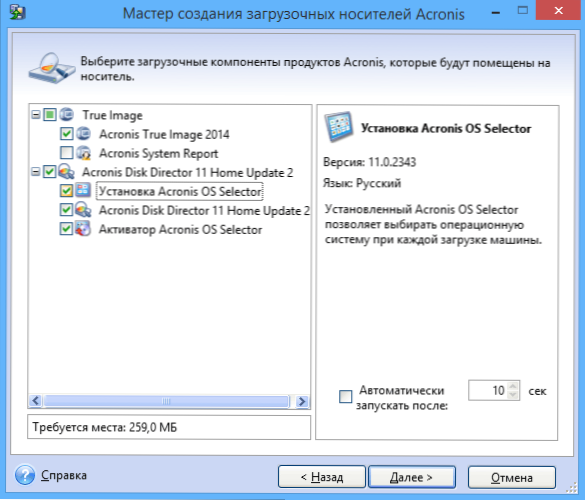
Ako imate nekoliko Acronis programa instaliran, možete odabrati koje će komponente svake od njih biti napisane na USB bljesak, tako da možete staviti alate za rad s tvrdim diskom i oporavak na jednom pogonu iz sigurnosne kopije True Image. Particije Disk Director i, ako je potrebno, alate za rad s nekoliko operacijskih sustava - Acronis OS Selector.

Sljedeći je korak odabir diska za pisanje (ako je to USB flash disk, preporučljivo je formatirati u FAT32) ili stvoriti ISO ako namjeravate snimiti disk za podizanje sustava Acronis u budućnosti.
Nakon toga, ostaje da potvrdite svoje namjere (prikazat će se sažetak s radnjama u redu čekanja) i pričekati kraj snimanja.
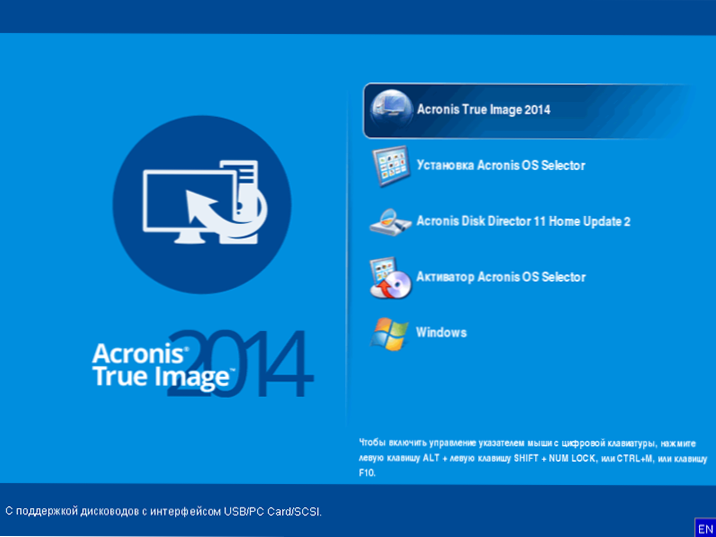
Acronis USB flash disk ili izbornik za podizanje sustava
Nakon dovršetka, dobit ćete gotov proizvodni USB flash pogon s odabranim Acronis proizvodima s kojih možete pokrenuti računalo, raditi s sustavom na particijama tvrdih diskova, vratiti računalo iz sigurnosne kopije ili ga pripremiti za instaliranje drugog operativnog sustava.












